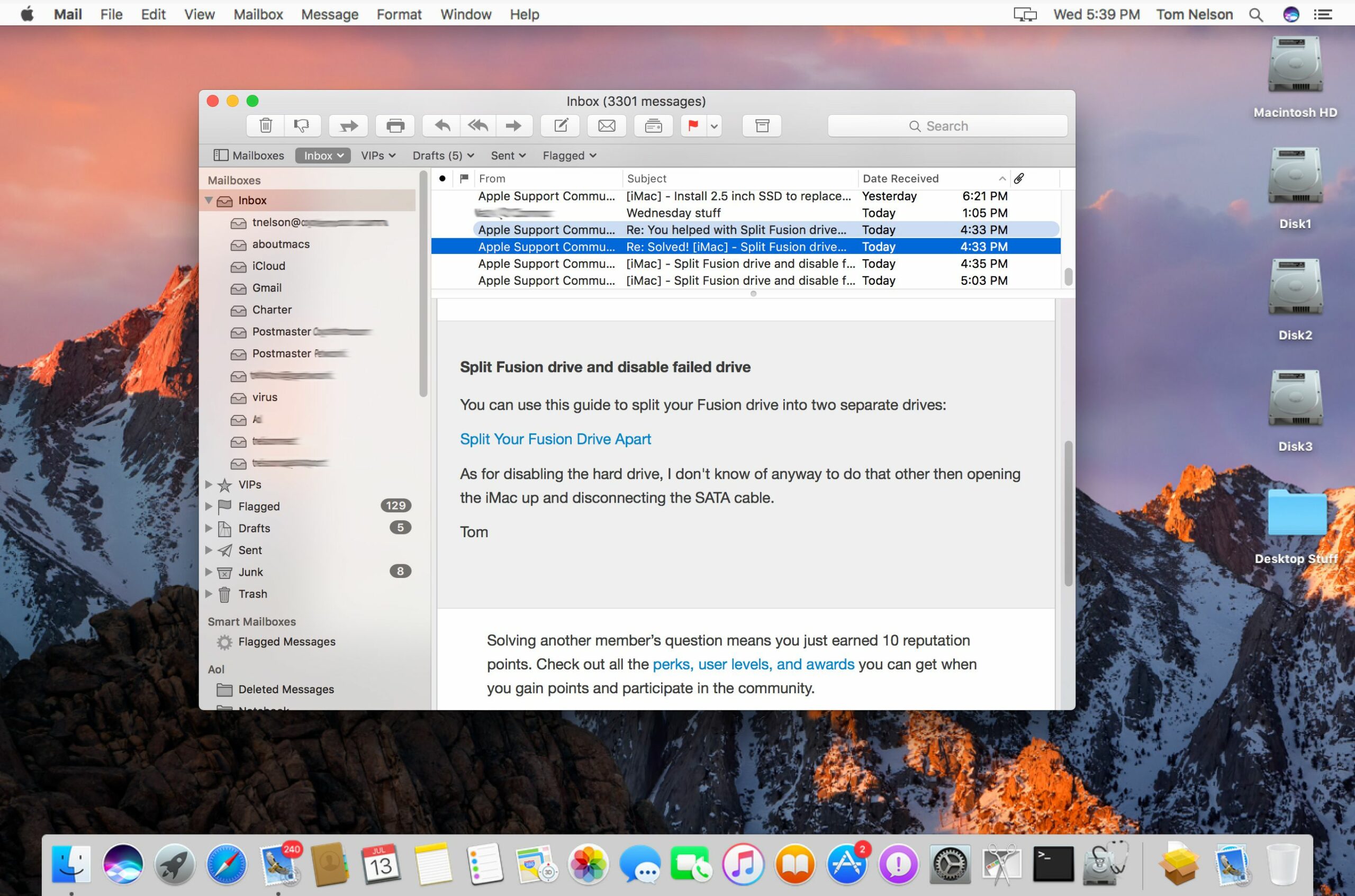Mitä tietää
- Määritä ensin, onko näytön asettelu Oletus tai Klassinen† Mene Mail † Asetukset † Tarkastella†
- Oletusasettelu: Napsauta Lajittele… viestin otsikossa > valitse ehdot ja valitse sitten nouseva tai laskeva järjestys.
- Klassinen asettelu: Valitse Näkemys välilehti > sarakkeita > valitse näyttöasetukset > napsauta sarakkeita lajitellaksesi. Napsauta sarakkeita uudelleen muuttaaksesi järjestystä.
Oletusarvoisesti Applen Mac OS X Mail lajittelee postilaatikkonsa kronologisesti uusimpien viestien yläosassa. Mutta se ei ole ainoa tapa järjestää sähköpostisi; Voit lajitella sähköpostit lähes jokaisen elementin mukaan, mukaan lukien koon, lähettäjän sähköpostiosoitteen, aiherivin.
Mitä asettelua käytät?
Käytettävissäsi olevat lajitteluvaihtoehdot ja niiden käyttötapa riippuvat Mailissa käyttämästäsi näkymästä. Siinä on kaksi näyttövaihtoehtoa: standardi ja klassinen. Klassisessa asettelussa kaikki sähköpostisi näkyvät muutamalla rivillä näytön yläreunassa ja alla valitsemasi viestin sisältö. Oletusasettelu sisältää mallitekstiä ja sijoittaa kaikki sähköpostit oikealla olevaan ruutuun. Näin voit vaihtaa näiden välillä.
-
Avaa Mail valikko ja valitse Asetukset† Voit myös painaa Komentopilkku (,) näppäimistölläsi.
Asetukset» luokka =»lazyload universal-image__image» id=»mntl-sc-block-image_1-0″ †
-
Klikkaa Tarkastella -välilehti.
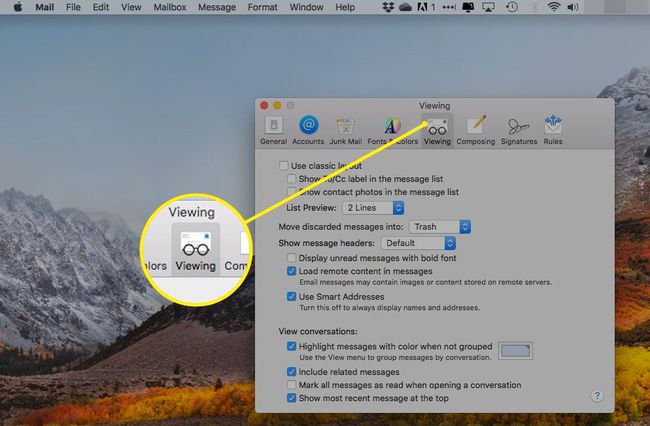
-
Napsauta vieressä olevaa ruutua Klassisen asettelun käyttäminen ottaaksesi kyseisen näyttötilan käyttöön. Jätä ruutu tyhjäksi säilyttääksesi oletusnäyttötilan.
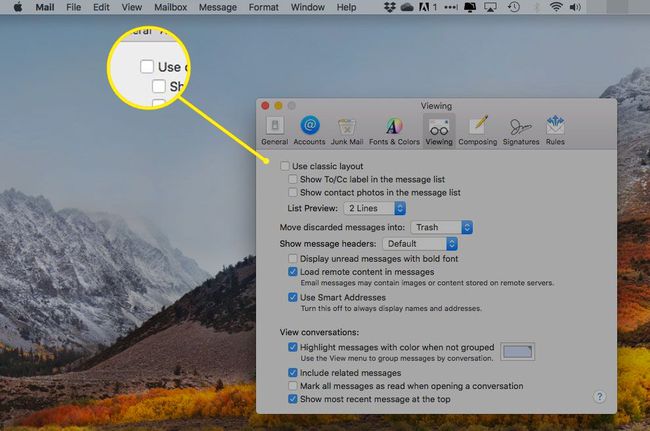
-
Asettelu muuttuu, kun napsautat ruutua, jotta voit päättää, kumpi näyttää paremmalta.
Muuta tai käännä viestien lajittelujärjestys oletusasettelussa
Voit lajitella viestit kansiossa OS X Mailissa käyttämällä yhtä useista ehdoista:
-
Napsauta Lajittele ___ viestiluettelon otsikossa.
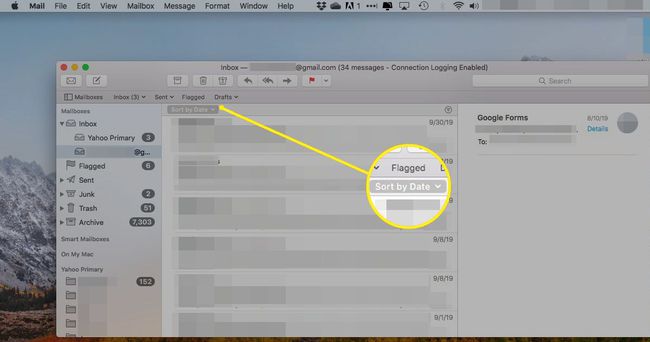
-
Valitse luettelosta haluamasi lajittelukriteeri. Vaihtoehtosi ovat:
- Liitteet: Erottele viestit, joissa on liitetiedostoja, viesteistä, jotka eivät liity siihen.
- Päivämäärä: Lajittele sähköpostit vastaanottamisajankohdan mukaan.
- liput: Erottele merkitsemäsi viestit viesteistä, joita et ole merkinnyt.
- From: Lajittele sähköpostit lähettäjän mukaan.
- Kaveri: Luokittele viestit sen mukaan, kuinka paljon tilaa ne vievät.
- Aihe: Lajittele viestit aakkosjärjestykseen aiherivin mukaan.
- Epämiellyttävää: Luettele sähköpostit sen perusteella, kenelle ne on osoitettu.
- lukematon: Erottele lukemasi viestit viesteistä, joita et ole vielä lukenut.
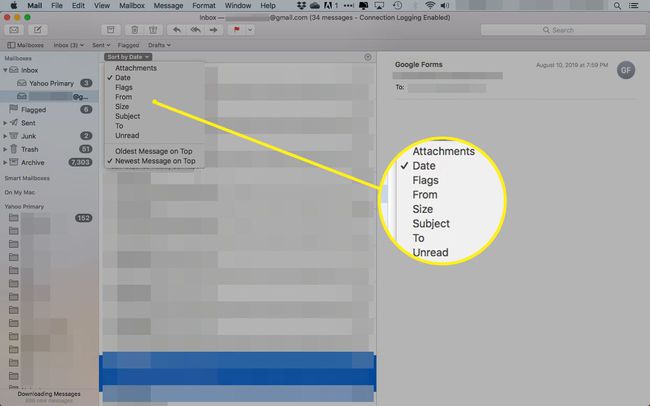
-
Lajittelutyyppien alta voit valita, missä järjestyksessä haluat lajitella. Riippuen siitä, kuinka järjestät postilaatikon, näillä komennoilla on erilaiset tunnisteet. Yleinen valinta on kuitenkin: Nouseva tai Laskeva† Jos lajittelet liitteiden tai merkittyjen mukaan, Laskeva-vaihtoehto näyttää liitteet tai merkityt viestit yläreunassa.
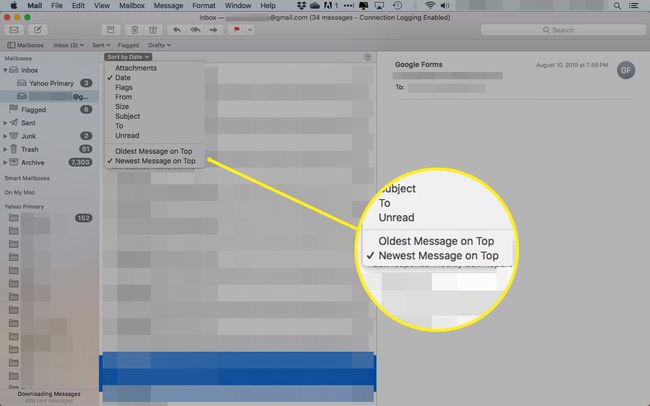
-
Saapuneet-kansiosi lajittelee itsensä, kun valitset vaihtoehdot valikosta.
Muuta tai käännä postausten lajittelujärjestys klassisessa asettelussa
Viestien lajittelu Mac OS X Mailissa, jossa klassinen asettelu on käytössä:
-
Valitse Näkemys † sarakkeita nähdäksesi käytettävissä olevat näyttövaihtoehdot.
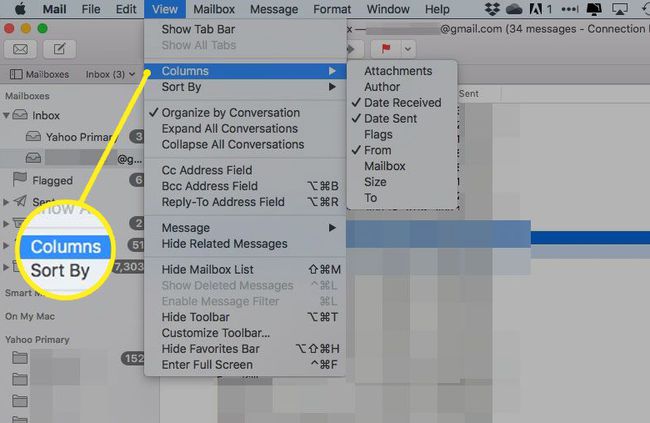
-
Napsauta vaihtoehtoja, jotka haluat näkyvän postilaatikossasi, jotta ne aktivoituvat. Aktiivisten sarakkeiden vieressä on valintamerkit valikossa.
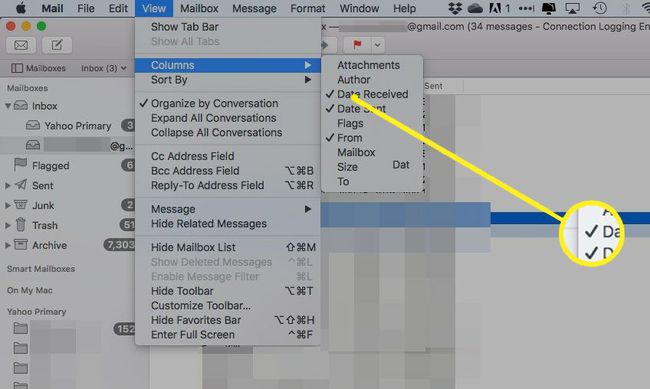
-
Napsauta yhtä näkyvistä sarakkeista lajitellaksesi sen kriteerin mukaan. Jatka napsauttamalla vaihtaaksesi nousevan ja laskevan järjestyksen välillä.
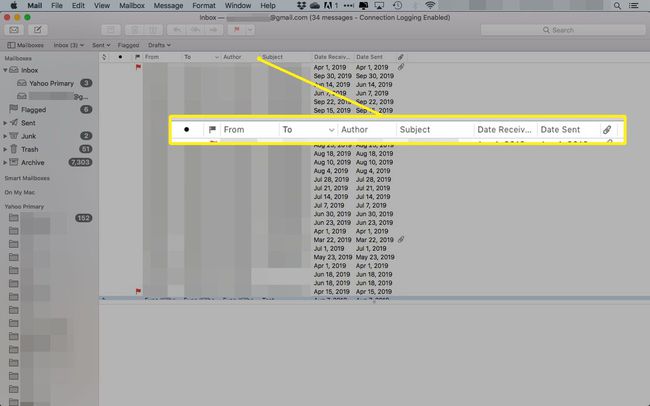
Kuinka lajitella OS X Mail valikon avulla
Voit myös nopeasti lajitella molempia asetteluja käyttämällä . avata Näkemys valikko ja valitse lajitella† Tämä valikko sisältää lajitteluehdot sekä nousevat/laskevat vaihtoehdot.
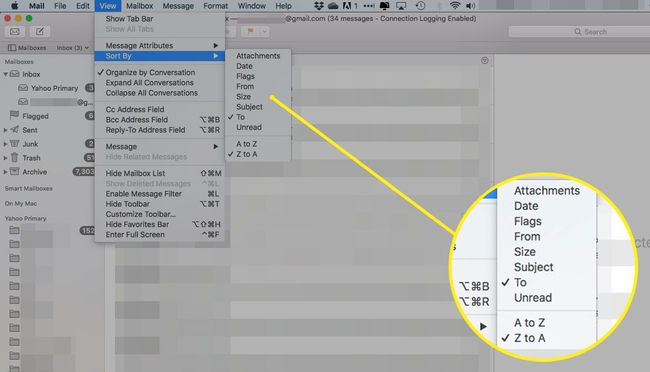 Lajitteluperuste» luokka =»lazyload universal-image__image» id=»mntl-sc-block-image_1-0-9″ †
Lajitteluperuste» luokka =»lazyload universal-image__image» id=»mntl-sc-block-image_1-0-9″ †